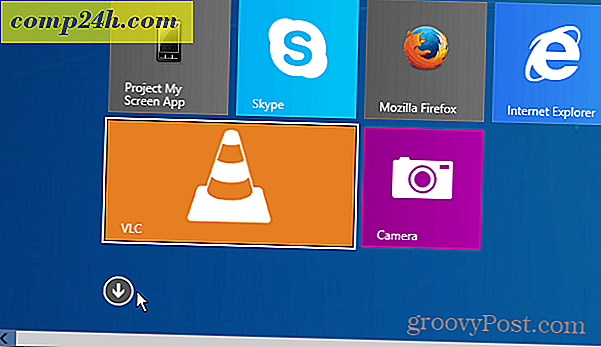Windows 7 RSS Feed Reader Gadget inschakelen [How-To]

Hoewel Google Reader waarschijnlijk een van mijn favoriete RSS-lezers is (Really Simple Syndication), heeft Windows 7 ook een duidelijke en duidelijke RSS-lezer / gadget ingebouwd. De Windows 7 Feed Reader-gadget werkt erg licht en u zult geen prestatieproblemen opmerken, in tegenstelling tot oude Windows Vista-gadgets. Hoewel het niet zo robuust is als Google Reader, is het goed genoeg om slechts een paar feeds in realtime bij te houden, wat handig kan zijn voor nieuwssites of ! :)


In tegenstelling tot de gadget van Windows Vista, beheert de nieuwe Feed Reader zijn eigen lijst met RSS-feeds niet. In plaats daarvan worden feeds rechtstreeks uit uw feedinabonnementen van Internet Explorer gehaald. Heb je zin? Laten we dat eens van dichterbij bekijken!
Hoe Windows 7 Feed Reader te beheren en ordenen
1. Laten we eerst de gadget naar het zichtbare bureaublad brengen. Om dit te doen , klikt u met de rechtermuisknop op een willekeurige open ruimte op het bureaublad . Klik vervolgens op Gadgets.

2. Het Gadgets-venster verschijnt; Klik met de rechtermuisknop op Feedkoppen en klik vervolgens op Toevoegen .

3. Rechtsboven op uw bureaublad wordt uw feedlezergadget geopend. U ziet de werkbalk voor de afbeelding aan de rechterkant als u de muisaanwijzer op de gadget plaatst. Klik op de sleutel (Opties) .
Opmerking: voor de toegewijde RSS-fan is de functie voor grotere formaten erg handig en maakt uw RSS-feeds veel gemakkelijker te lezen.

4. Klik in het venster Feedkoppen op het menu Deze feed weergeven: vervolgkeuzelijst. U kunt ervoor kiezen om al uw IE-feeds waarop u bent geabonneerd weer te geven of alleen een van uw favorieten.

Helemaal klaar!

Hij is strak, minimalistisch en houdt u op de hoogte. Heel hip!